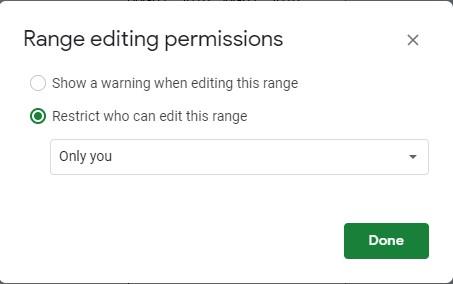Připravili jste si tabulku Google a vložili do ní spoustu čísel a dat? Obáváte se, že by někdo mohl náhodně nebo úmyslně změnit hodnoty? Chcete chránit jednotlivé buňky a zabránit tomu, aby je někdo změnil? Tabulky Google vám poskytují možnost chránit jednotlivé buňky, abyste zabránili lidem provádět změny v dokumentu.
Pojďme si tedy bez dalších řečí poradit, jak chránit buňky před úpravami v Tabulkách Google.
Tabulky Google umožňují komukoli přistupovat k listům a upravovat je, aby bylo možné snadno spolupracovat na dokumentech v cloudu. Ne vždy však budete chtít lidem umožnit provádět změny v dokumentu, který sdílíte. No, právo na úpravu dokumentu můžete kdykoli zrušit. Co když chcete pouze zrušit možnost upravovat několik buněk místo celého dokumentu? I to se dá udělat.
Chcete-li chránit jednotlivé buňky před úpravami, postupujte takto:
Krok 1: Spusťte prohlížeč. Otevřete tabulku Google, která obsahuje buňky, které chcete chránit.
Krok 2: Vyberte konkrétní buňky, otevřete nabídku Data a klikněte na Chráněné listy a rozsahy.
Krok 3: Na pravé straně se zobrazí panel Chráněné listy a rozsahy.
Krok 4: Můžete zadat stručný popis a vybrat Nastavit oprávnění pro úpravu oprávnění ochrany vybrané buňky.
Poznámka: Pokud jste komukoli udělili oprávnění k úpravám, má list ve výchozím nastavení právo provádět změny v každé buňce.
Krok 5: Chcete-li změnit oprávnění, v části Omezit, kdo může upravovat tento rozsah, klikněte na rozevírací nabídku a změňte oprávnění pro vybrané buňky.
V rozbalovací nabídce získáte seznam lidí, kteří mají oprávnění provádět změny. Chcete-li upravit oprávnění, zrušte zaškrtnutí vedle jmen lidí a klikněte na OK.
Po úpravě oprávnění dokončete akci kliknutím na tlačítko Hotovo.
Poznámka: Pokud se po změně oprávnění pokusí provést změny někdo, kdo nemá oprávnění upravovat buňky, zobrazí se v Tabulkách výzva: „Pokoušíte se upravit chráněnou buňku nebo objekt. Pokud potřebujete upravit, kontaktujte vlastníka tabulky, aby ochranu odstranil.“
Čtěte také: -
Jak vložit zaškrtávací políčko do Tabulek Google Udržování seznamu, abyste si mohli poznamenat věci, které je třeba udělat nebo byly provedeny, může být...
Kroky k zobrazení varovné zprávy při úpravě buněk:
Pokud nechcete měnit oprávnění a umožnit lidem úpravy, ale dávat na ně pozor při provádění změn, můžete to udělat.
Můžete upravit tak, aby se každému, kdo se pokusí provést změny v konkrétní buňce, odeslala zpráva s upozorněním. Chcete-li to tedy stáhnout, postupujte takto:
Krok 1: Přejděte do dokumentu Tabulky a vyhledejte Data.
Krok 2: V části Data-> klikněte na Chráněné listy a rozsahy.

Krok 3: Klikněte na pravidlo oprávnění, které chcete změnit.
Krok 4: Nyní vyberte „Nastavit oprávnění“.
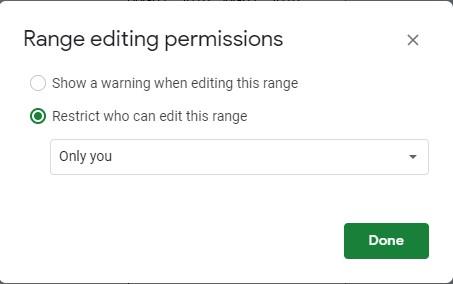
Krok 5: Zvolte „Zobrazit upozornění při úpravě tohoto rozsahu“ a klikněte na Hotovo.
Nyní, kdykoli se někdo pokusí provést změny v chráněných buňkách, obdrží následující zprávu.
Kroky k ochraně celého listu
Nechtějte, aby někdo prováděl změny, pak musíte chránit celý list. Nikdo kromě vás nemůže provádět změny v listu. List můžete stále sdílet, ale pouze s právem prohlížet, nikoli upravovat.
Pokud však chcete povolit úpravy některých buněk, ale ne celého listu, musíte nejprve chránit celý list a povolit přístup k některým buňkám
Chcete-li to provést, postupujte takto:
Krok 1: Přejděte do dokumentu Tabulky a vyhledejte Data.
Krok 2: V části Data-> klikněte na Chráněné listy a rozsahy.
Krok 3: Na Chráněné listy a rozsahy klikněte na List. Nyní z rozevírací nabídky vyberte list a klikněte na Nastavit oprávnění.
V následujícím okně nyní máte přístup k oprávněním pro osoby, které můžete provádět změny v listu.
Krok 4: Z rozevíracího seznamu vyberte „Omezit, kdo může upravovat tento rozsah“ a vyberte „Vlastní“, chcete-li provést změny oprávnění k úpravám pro vybraný list.
Krok 5: Zrušte výběr osoby ze seznamu, kterou nechcete upravovat, a klikněte na Hotovo
Každý, kdo má přístup k vašemu dokumentu, tedy může list otevřít, zobrazit chráněný obsah na listu, ale nemůže provádět změny ve skutečném listu Google.
Kroky k přidání výjimek na chráněné listy
Když nastavíte ochranu celého listu, tabulky Google uzamknou každou buňku. Pokud však chcete povolit úpravy několika hovorů, můžete určit, které buňky lze upravovat.
Krok 1: Přejděte do dokumentu Tabulky a vyhledejte Data.
Krok 2: V části Data-> klikněte na Chráněné listy a rozsahy.
Krok 3: V následujícím okně klikněte na pravidlo chráněného listu a vyberte oblast, které chcete povolit úpravy. V poli klikněte na možnost Tabulky
Krok 4: Povolte kromě určitých buněk a poté klikněte na oblast buněk, kterou chcete upravit.

Krok 5: Pro dokončení klikněte na Hotovo.

Nyní, kdykoli se někdo pokusí provést změny v buňce, které nelze upravovat, zobrazí se výzva, že je nemůže upravit.
Kroky k odebrání pravidel oprávnění
Pokud chcete odstranit jakákoli pravidla oprávnění
Krok 1: Přejděte do dokumentu Tabulky a vyhledejte Data.
Krok 2: V části Data-> klikněte na Chráněné listy a rozsahy.
Krok 3: Vyhledejte všechna pravidla, která chcete odstranit.
Krok 4: Po nalezení klikněte na ikonu koše vedle popisu pravidla.
Krok 5: Zobrazí se výzva k potvrzení, zda chcete odstranit chráněný rozsah. Pro potvrzení klikněte na Odebrat.
Chcete-li odebrat další oprávnění, postupujte stejným způsobem a odstraňte.
Čtěte také: -
10 málo známých nástrojů Google, které vám pomohou vytvořit si život... Musíte vědět, že „Google je největší světový vyhledávač“, ale víte, že používáte nástroje Google...
Tímto způsobem tedy můžete přidávat/upravovat nebo odebírat ochranu buněk v Tabulkách Google. Nyní proveďte změny v Tabulkách Google a povolte nebo zakažte komukoli upravovat chráněné buňky za účelem zachování vašich dat.